雙面影印
可以將兩頁原稿或雙面頁影印到一頁紙的兩面上。
 注釋
注釋
-
ECO(雙面)(ECO (2-sided))的影印(Copy)選擇為開(ON)時,雙面影印設定為預設值。
-
原稿為縱向且裝訂邊(Stapling side)選擇長邊(Long side)時:
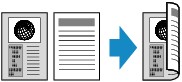
-
原稿為縱向且裝訂邊(Stapling side)選擇短邊(Short side)時:
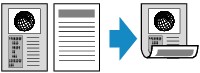
-
原稿為橫向且裝訂邊(Stapling side)選擇長邊(Long side)時:

-
原稿為橫向且裝訂邊(Stapling side)選擇短邊(Short side)時:
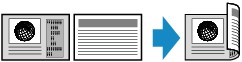
-
按影印(COPY)按鈕。
顯示影印待命螢幕。
 注釋
注釋-
ECO(雙面)(ECO (2-sided))的影印(Copy)選擇為開(ON)時,按影印(COPY)按鈕會顯示雙面影印待命螢幕。
-
-
按功能表(Menu)按鈕。
顯示影印功能表(Copy menu)螢幕。
-
使用

 按鈕選擇特殊影印(Special copy),然後按OK按鈕。
按鈕選擇特殊影印(Special copy),然後按OK按鈕。 -
使用

 按鈕選擇雙面影印(2-sided copy),然後按OK按鈕。
按鈕選擇雙面影印(2-sided copy),然後按OK按鈕。如果選擇的頁面大小設定或媒體類型設定無法用於雙面影印,LCD螢幕將顯示以下訊息。
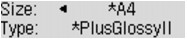
-
使用

 按鈕選擇頁面大小,然後按OK按鈕。
按鈕選擇頁面大小,然後按OK按鈕。 -
使用

 按鈕選擇媒體類型,然後按OK按鈕。
按鈕選擇媒體類型,然後按OK按鈕。
 注釋
注釋-
ECO(雙面)(ECO (2-sided))的影印(Copy)選擇為開(ON)且選擇的頁面大小設定或媒體類型設定無法用於雙面影印時,按影印(COPY)按鈕會在LCD螢幕上顯示以上訊息。
-
-
指定列印設定和裝訂邊。
按功能表(Menu)按鈕,使用

 按鈕選擇設定項目。
按鈕選擇設定項目。選擇裝訂邊(Stapling side)並按OK按鈕,然後選擇長邊(Long side)或短邊(Short side)作為裝訂邊。
 注釋
注釋-
LCD螢幕上的*(星號)表示當前設定。
-
自動分頁(Collate)選擇為開(ON)時,雙面影印可以與逐份影印組合使用。
-
-
使用
 (-)
(-) (+)按鈕或數字按鈕指定份數。
(+)按鈕或數字按鈕指定份數。 -
按彩色(Color)按鈕進行彩色影印,或按黑白(Black)按鈕進行黑白影印。
-
文件已載入到原稿玻璃上時:
本機掃描完第一頁時,將顯示以下訊息。
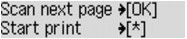
如果要掃描下一頁,將其載入到原稿玻璃上並按OK按鈕。 本機開始影印。
如果不需要再繼續掃描,按音頻按鈕開始影印。 本機開始影印。
 注釋
注釋-
列印時可以添加影印作業。
-
-
文件已載入到自動送稿機中時:
本機在掃描完一頁文件後自動開始掃描下一頁文件。
-
 注釋
注釋
-
如果掃描時LCD螢幕上出現記憶體已滿(Memory is full),請將影像品質設定為標準(Standard)或減少文件的頁數,然後嘗試再次影印。 如果問題仍未解決,請將影像品質設定為草稿(Draft),然後嘗試再次影印。
-
如果執行黑白影印,雙面影印的列印強度會異於單面影印。
-
如果按影印(COPY)按鈕,將取消雙面影印,並且影印模式返回至標準影印。


